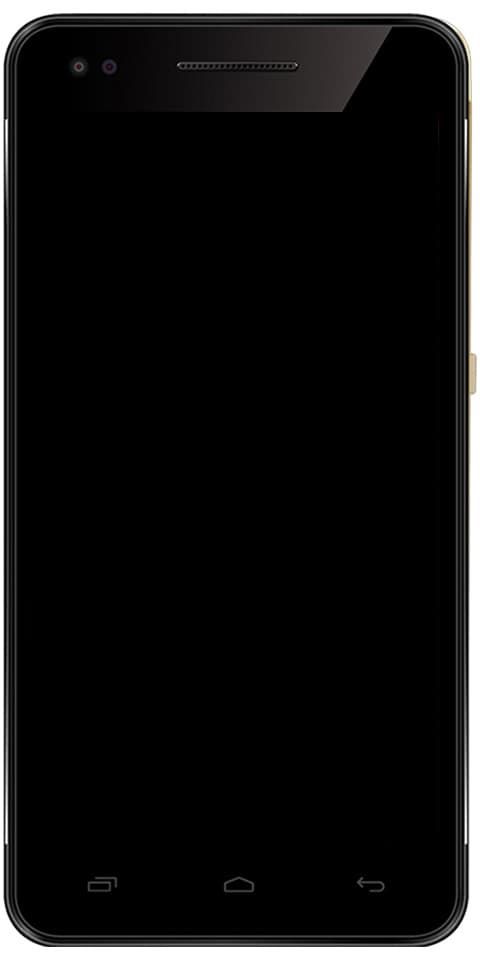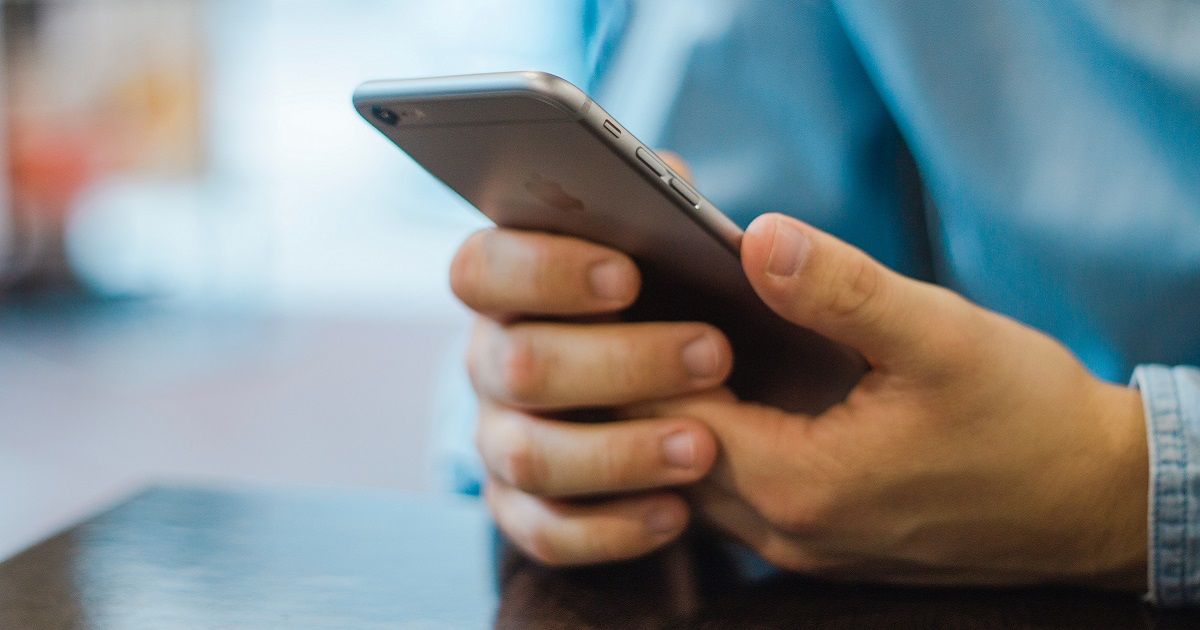অ্যান্ড্রয়েডে কীভাবে ওয়েব কনসোল লগ ক্রোম পাবেন
ক্রোমের একটি ওয়েব কনসোল রয়েছে যা ওয়েবসাইটগুলি ডিবাগ করার জন্য অবিশ্বাস্যভাবে কার্যকর। ডেস্কটপে এটি অ্যাক্সেস করা সত্যিই সহজ তবে ক্রোমের অ্যান্ড্রয়েড সংস্করণটি আছে বলে মনে হয় না। আসলে, একটি মোবাইল ওয়েব ব্রাউজারে ওয়েবসাইটগুলি ডিবাগ করা জটিল হয়ে পড়ে। কারণ অনেকগুলি ব্রাউজারেরই ডিবাগিংয়ের জন্য অন্তর্নির্মিত ওয়েব কনসোল থাকে না। এই নিবন্ধে, আমরা অ্যান্ড্রয়েডে ওয়েব কনসোল লগ ক্রোম কীভাবে পাবেন সে সম্পর্কে কথা বলতে যাচ্ছি। এটা শুরু করা যাক!
আপনি যদি আপনার অ্যান্ড্রয়েড ডিভাইসে ক্রোম ব্যবহার করেন তবে আপনি যে কোনও সাইটের জন্য কনসোল লগ পেতে পারেন। একমাত্র ক্যাচ হ'ল এটির জন্য আপনার ডেস্কটপটিও ব্যবহার করতে হবে। এখানে কিছু যায়; উইন্ডোজ, লিনাক্স বা ম্যাকোস, তবে আপনার অবশ্যই আপনার ডেস্কটপে Chrome ব্রাউজার ইনস্টল করা থাকতে হবে।
ওয়াইফাই প্যাকেট স্নিফার অ্যান্ড্রয়েড
আপনার অ্যান্ড্রয়েড ফোনে ওয়েব কনসোল লগ ক্রোম
আপনার অ্যান্ড্রয়েড ফোনে আপনাকে তিনটি জিনিস করা দরকার;
- ইনস্টল করুন ক্রোম ।
- বিকাশকারী বিকল্পগুলি সক্ষম করুন। আপনি সেটিংস অ্যাপ্লিকেশনটিতে গিয়ে, সিস্টেম সন্ধান করতে এবং বিল্ড নম্বরটি সাতবার আলতো চাপ দিয়ে এটি করতে পারেন।
- ইউএসবি ডিবাগিং সক্ষম করুন। বিকাশকারী বিকল্পগুলির মধ্য দিয়ে যান এবং সেখানে ইউএসবি ডিবাগিং সক্ষম করুন।
- আপনি উপরের সমস্ত কিছু সম্পন্ন করার পরে, আপনার ফোনে ক্রোম খুলুন এবং এর ডেটা কেবলের মাধ্যমে আপনার ফোনটিকে আপনার কম্পিউটারের সাথে সংযুক্ত করুন। যদি আপনাকে অনুরোধ জানানো হয় তবে আপনার ফোনে ইউএসবি ডিবাগিংয়ের অনুমতি দিন। আপনি যে ওয়েবসাইটটি ডিবাগ করতে চান সেখানে যান।
আপনার ডেস্কটপে ওয়েব কনসোল লগ ক্রোম
আপনার ডেস্কটপে ক্রোম খুলুন। নিম্নলিখিতটি ইউআরএল বারে আটকান এবং এন্টার টিপুন।
chrome://inspect/#devices
আপনার অ্যান্ড্রয়েড ফোনটি এখানে প্রদর্শিত হবে। আপনি যে ট্যাবটির জন্য ওয়েব কনসোলটি দেখতে চান তার নীচে পরিদর্শন বিকল্পটি ক্লিক করুন।
একটি নতুন উইন্ডো ওপেন হবে। আপনি এই উইন্ডোতে বাম প্যানেলের মাধ্যমে আপনার অ্যান্ড্রয়েড ফোনে ক্রোম ব্রাউজারের সাথে ইন্ট্যারাক্ট করতে পারেন বা আপনার কম্পিউটার থেকে এটি সংযোগ বিচ্ছিন্ন না করা আপনি এতক্ষণ আপনার ডিভাইসে এটির সাথে ইন্টারঅ্যাক্ট করতে পারেন।
নীচে ডানদিকে, আপনি এটির জন্য কনসোল দেখতে পাবেন। আপনি যখন এটির সাথে ইন্টারঅ্যাক্ট করতে পেরেছেন এবং কনসোল লগটি সংরক্ষণ করতে প্রস্তুত হন, কনসোলের ভিতরে ডান ক্লিক করুন এবং সংরক্ষণ বিকল্পটি নির্বাচন করুন। লগ ফাইলটি একটি লগ ফাইল হিসাবে সংরক্ষণ করা হয় তবে এটি আপনার পছন্দের কোনও পাঠ্য সম্পাদক ব্যবহার করে দেখা যায়।
সেরা জিবিএ retroark কোর
এটি কেবল ক্রোম ব্রাউজারগুলির মধ্যে কাজ করে না ক্রোমিয়াম-ভিত্তিক ব্রাউজারগুলির মধ্যে। ক্রোমিয়াম-ভিত্তিক ব্রাউজারগুলির ডিভাইসের জন্য একটি অভ্যন্তরীণ পৃষ্ঠা থাকতে পারে তবে এটি আপনার অ্যান্ড্রয়েড ফোনটিতে Chrome বা আপনার অ্যান্ড্রয়েড ফোনে অন্য কোনও ব্রাউজার সনাক্ত করতে পারে তার সম্ভাবনা বরং পাতলা। আপনার যদি কোনও নির্দিষ্ট ক্রোমিয়াম-ভিত্তিক ব্রাউজারে কোনও ওয়েবসাইট পরীক্ষা করার দরকার হয় তবে আপনি এই কৌশলটি চেষ্টা করে দেখতে পারেন এবং আপনার ভাগ্য আছে কিনা তা বেশিরভাগ অংশের জন্য এটি একটি ক্রোম-বৈশিষ্ট্য।
উপসংহার
ঠিক আছে, এটা সব ভাবেন! আমি আশা করি আপনি ওয়েব কনসোল লগ ক্রোমটি এই নিবন্ধটি পছন্দ করেছেন এবং এটি আপনার জন্য সহায়ক বলে মনে করেন। আমাদের এটি সম্পর্কে আপনার মতামত দিন। এছাড়াও আপনার যদি এই নিবন্ধ সম্পর্কিত আরও প্রশ্ন থাকে। তারপরে আমাদের নীচের মন্তব্য বিভাগে জানতে দিন। আমরা খুব শীঘ্রই আপনি ফিরে পেতে হবে।
দিন শুভ হোক!
আরও দেখুন: Wi-Fi সক্ষম গ্যারেজ ওপেনারে ব্যবহারকারী গাইড